西门子模块代理商6ES7521-1BH50-0AA0
我公司主营西门子各系列PLC (S7-200 SMART S7-300 S7-400) 触摸屏 变频器 (MM系列 G120 G120C G110) 伺服 (V80 V60) 数控备件 (PCU50 NCU CCU 轴卡) 等 价格优势 产品为西门子原装正版产品 我公司售出的产品 按西门子标准质保 产品本身有质量问题 质保一年 公司秉承:以信待人 以诚待人 质量如生命 客户至上的经营理念 竭诚为您服务 您的肯定是我们大的动力 我们将期待与您长期持久的合作
在 S7-1200 PLC 项目的数据块 DB1 中创建变量
1. 在项目中添加数据块 DB1
点击“项目树"下的“添加新块"。点击“数据块(DB)"按钮。去掉“仅符号访问"的勾选框,或者在 STEP 7 V11 版本中选择以“标准 - 与 S7-300/400 兼容"的方式。点击“确定"按钮。
西门子6GK7243-1EX01-0XE0
从 STEP 7 V12 版本开始,必须在添加数据块之后, 在数据块的属性中取消“优化的块访问"选项。
从固件版本为 V4 的 CPU 开始,需要 PLC 属性的“保护"菜单下,激活连接机制中“允许从远程伙伴(PLC,HMI,OPC…)使用 PUT/GET 通信"。
西门子6GK7243-1EX01-0XE0
2. 在 STEP 7 Basic 中分配变量
双击 DB1。在“名称"和“数据类型"下添加下面 3 个变量并给其赋“初始值"。
Item_01: "Byte"
Item_02: "Int"
Item_03: "DWord"
西门子6GK7243-1EX01-0XE0
3. 在 STEP 7 Basic 监视变量
使用 STEP 7 Basic 软件的监控表功能检查变量的值。在“项目树"下通过“添加新监控表"建立一个监控表,并在“名称"和“地址"中填写需要的变量。
本例中,添加下面 3 个变量:
Item_01: "DB1.DBB0"
Item_02: "DB1.DBW2"
Item_03: "DB1.DBD4"
硬件及网络组态
CPU采用两个315-2PN/DP,使用以太网进行通信。
在STEP7中创建一个新项目,项目名称为PN S7。插入两个S7-300站,在硬件组态中,分别插入CPU 315-2 PN/DP。如图3所示。

图3
新建以太网,打开“NetPro"设置网络参数,选中CPU,在连接列表中建立新的连接。如图4所示。
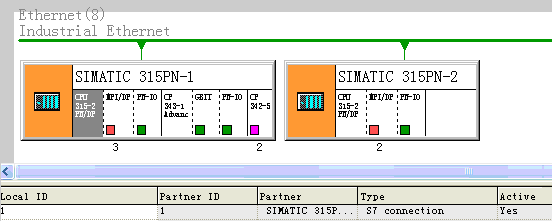
图4
然后双击该连接,设置连接属性。在“General"属性中块参数ID = 1,这个参数即是下面程序中的参数“ID"。在SIMATIC 315PN-1中激活“Establish an active connection",作为Client端,SIMATIC 315PN-2作为Server 端。
3. 软件编程
3.1. 无确认数据交换
SFB/FB 8 "USEND" 向类型为“URCV"的远程伙伴SFB/FB发送数据。执行发送过程而不需要和SFB/FB伙伴进行协调。也就是说,在进行数据传送时不需要伙伴SFB/FB进行确认。
S7-300:在REQ的上升沿处发送数据。在REQ的每个上升沿处传送参数R_ID、
ID和SD_1。在每个作业结束之后,可以给R_ID、ID和SD_1参数分配新数值。
S7-400:在控制输入REQ的上升沿处发送数据。通过参数SD_1到SD_4来指向要
发送的数据,但并非都需要用到所有四个发送参数。
然而,必须确保参数SD_1到SD_4/SD_1和RD_1到RD_4/RD_1 (在相应通讯伙
伴SFB/FB "URCV" 上)所定义的区域在以下几个方面保持*:
? ?编号
? ?长度
? ?数据类型
参数R_ID必须在两个SFB中*相同。如果传送成功完成,则通过状态参数DONE来表示,此时其逻辑数值为1。
SFB/FB 9 "URCV" 从类型为“USEND"的远程伙伴SFB/FB中异步接收数据,并
把接收到的数据复制到组态的接收区域内。
当程序块准备好接收数据时,EN_R输入处的逻辑值为1。可以通过EN_R=0来取
- 西门子模块代理商6ES7521-1BH10-0AA0 2024-05-21
- 西门子模块代理商6ES7521-1BH00-0AB0 2024-05-21
- 西门子模块代理商6ES7521-1BL10-0AA0 2024-05-21
- 西门子模块代理商6ES7521-1BL00-0AB0 2024-05-21
- 西门子模块代理商6ES7522-5HF00-0AB0 2024-05-21
- 西门子模块代理商6ES7522-5FF00-0AB0 2024-05-21
- 西门子模块代理商6ES7522-1BF00-0AB0 2024-05-21
- 西门子模块代理商6ES7522-5EH00-0AB0 2024-05-21
- 西门子模块代理商6ES7522-5HH00-0AB0 2024-05-21
- 西门子模块代理商6ES7522-1BH10-0AA0 2024-05-21
- 西门子模块代理商6ES7522-1BH01-0AB0 2024-05-21
- 西门子模块代理商6ES7522-1BL01-0AB0 2024-05-21
- 西门子模块代理商6ES7534-7QE00-0AB0 2024-05-21
- 西门子模块代理商6ES7531-7QD00-0AB0 2024-05-21
- 西门子模块代理商6ES7531-7NF00-0AB0 2024-05-21
联系方式
- 电 话:18717946324
- 联系人:占雪芬
- 手 机:18717946324
- 微 信:18717946324
















